这篇文章主要介绍“电脑显卡驱动一直安装不上如何解决”的相关知识,小编通过实际案例向大家展示操作过程,操作方法简单快捷,实用性强,希望这篇“电脑显卡驱动一直安装不上如何解决”文章能帮助大家解决问题。
方法一:
1、首先右键开始菜单,打开“运行”
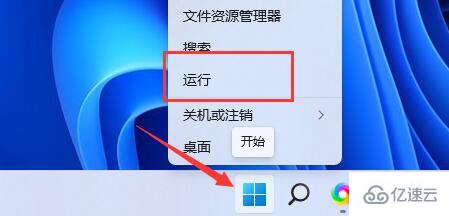
2、打开后,在其中输入“gpedit.msc”回车确定打开组策略。
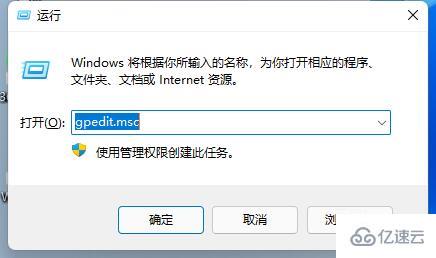
3、接着进入“用户配置”-“管理模板”下的“系统”
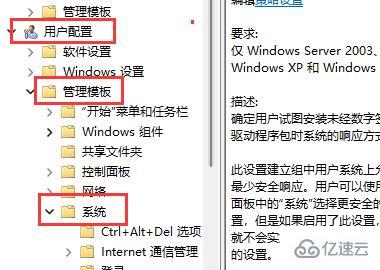
4、然后双击右侧的“驱动程序安装”

5、进入后再双击打开“代码签名”设置。
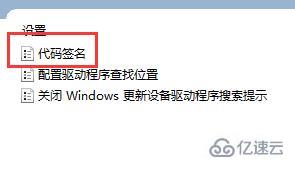
6、打开后勾选“已启用”,在下方选项中选择“忽略”,再点击“确定”保存后就能安装显卡驱动了。
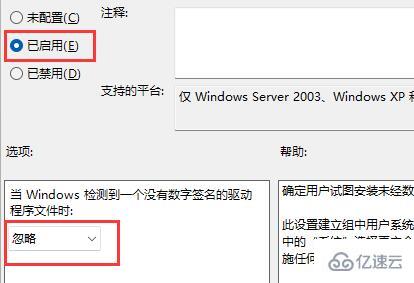
方法二:
1、如果我们没有安装对应的驱动程序也会导致安装不上。
2、尤其是在安装AMD或NVIDIA显卡的时候,很可能会出现。
3、这时候我们可以进入显卡官网,在其中针对性找到自己显卡型号的驱动进行安装。
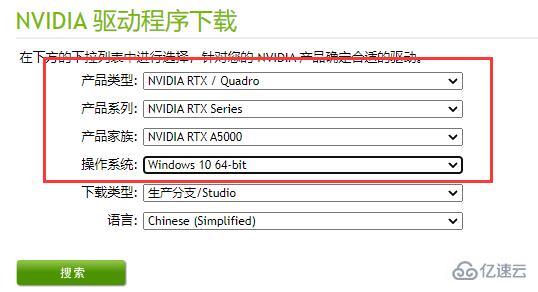
关于“电脑显卡驱动一直安装不上如何解决”的内容就介绍到这里了,感谢大家的阅读。如果想了解更多行业相关的知识,可以关注亿速云行业资讯频道,小编每天都会为大家更新不同的知识点。
亿速云「云服务器」,即开即用、新一代英特尔至强铂金CPU、三副本存储NVMe SSD云盘,价格低至29元/月。点击查看>>
免责声明:本站发布的内容(图片、视频和文字)以原创、转载和分享为主,文章观点不代表本网站立场,如果涉及侵权请联系站长邮箱:is@yisu.com进行举报,并提供相关证据,一经查实,将立刻删除涉嫌侵权内容。